*פוסט זה הוא חלק מ אייפון חייםניוזלטר טיפ היום. הירשם. *
בקשה וקבלת כסף באייפון אינה תכונה חדשה לגמרי; יש הרבה דרכים שונות לבקש ולאסוף תשלומים מה-iPhone שלך, כולל ב- פייסבוק, PayPal, ונמו, ואפילו סנאפצ'ט! עם זאת, עם השקת iOS 11.2, יש דרך חדשה ונוחה אפילו יותר לבקש תשלום מחבר או לקוח שחייבים לך כסף, ולקבל את התשלום הזה גם כן. כעת תוכל לבקש ולקבל תשלומים במהירות ובאופן מאובטח ישירות מאפליקציית Messenger באייפון שלך. החלק הגדול בזה הוא שאתה לא צריך להגדיר חשבונות חדשים או להוריד אפליקציה, אתה יכול להשתמש תכונת Apple Pay Cash ממש בתוך הודעות הטקסט הרגילות שלך, כל עוד Apple Pay כבר מוגדר לְמַעלָה. דבר ראשון, ודא שהגדרת Apple Pay, ולאחר מכן בואו נתחיל ללמוד כיצד לבקש ולקבל כסף באמצעות Apple Pay Cash!
קָשׁוּר: כיצד לשלוח כסף עם Apple Pay Cash ב-iOS 11.2 באייפון
כיצד לבקש תשלום ב-Apple Pay
תזדקק לאייפון 6 ואילך המעודכן ל-iOS 11.2 ואילך כדי להשתמש בתכונה זו.
- באפליקציית Messages, פתח או התחל שיחת טקסט עם האדם שממנו תרצה לקבל תשלום.
- הקש על סמל האפליקציה משמאל לתיבת קלט הטקסט.
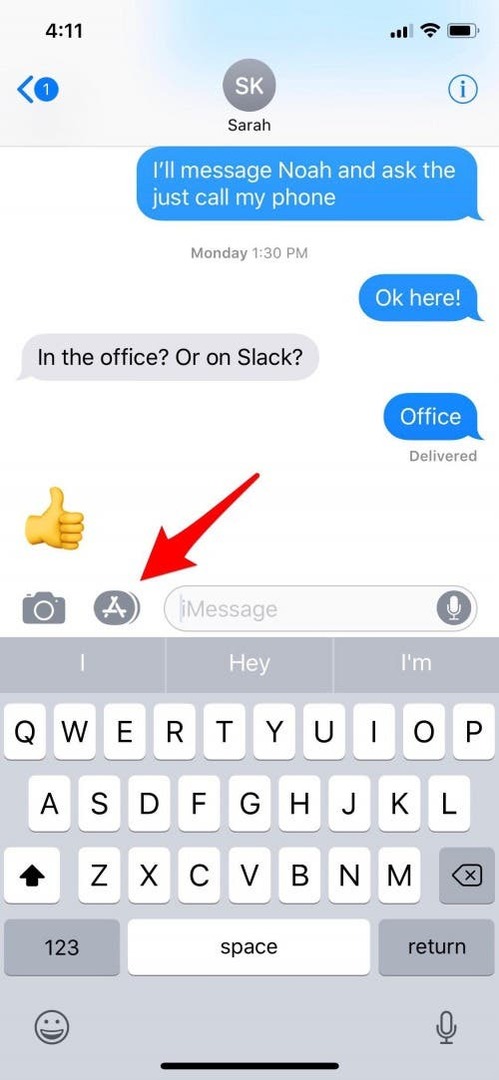
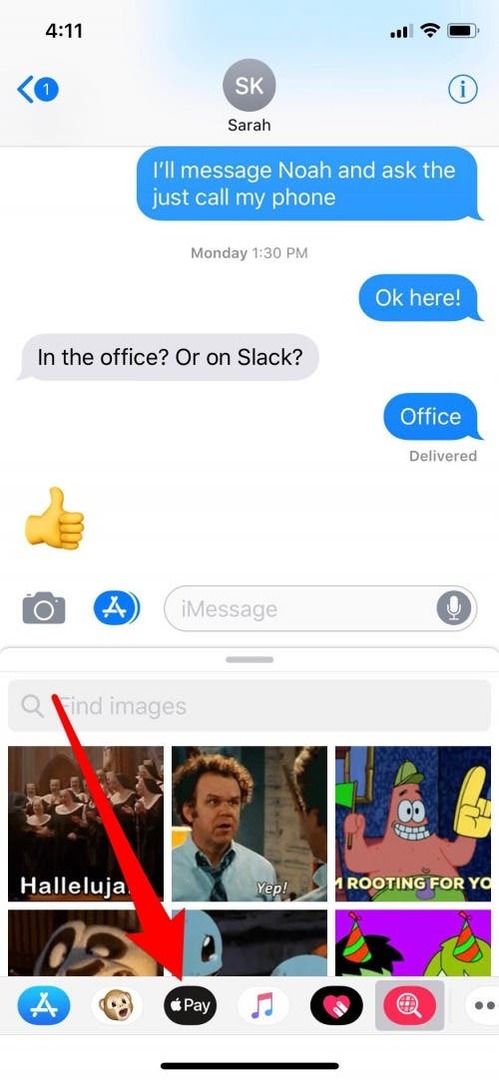
- הקש על אפשרות Apple Pay והתאם את הסכום באמצעות סימני הפלוס או המינוס.
- עבור סכומים גדולים יותר, או סכומים הכוללים פחות מסכומי דולרים מלאים, הקש על $1 ותופיע אפשרות להשתמש בלוח המקשים שלך.
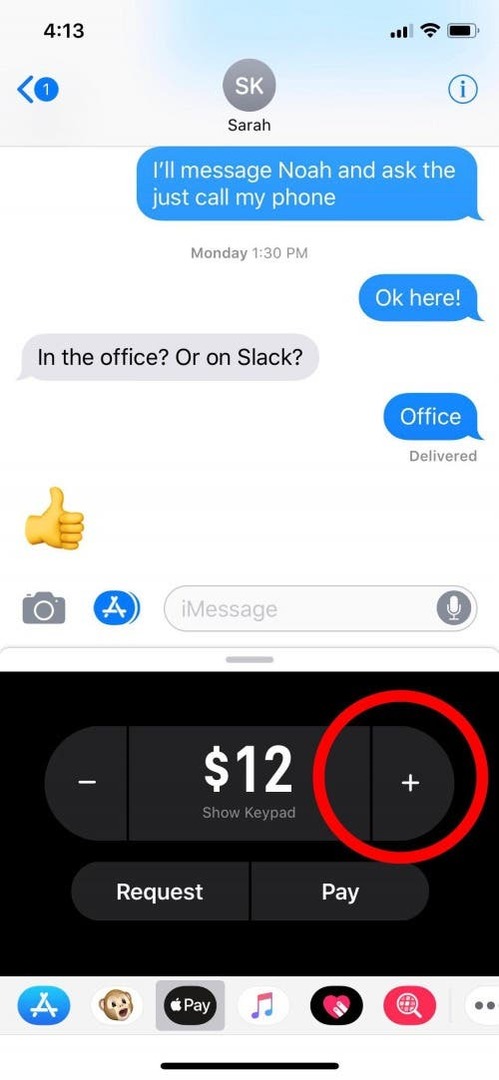
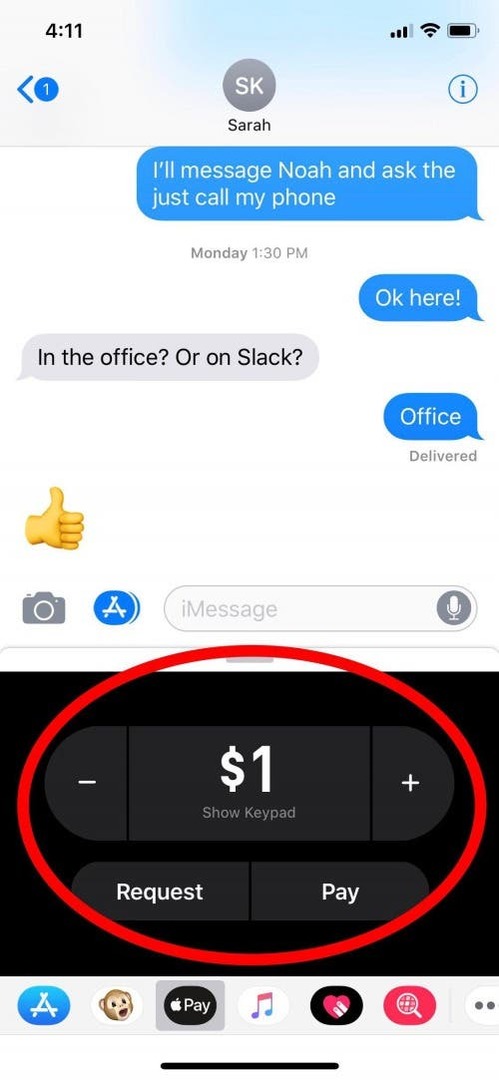
- לאחר שהזנת את הסכום הנכון, הקש על בקש.
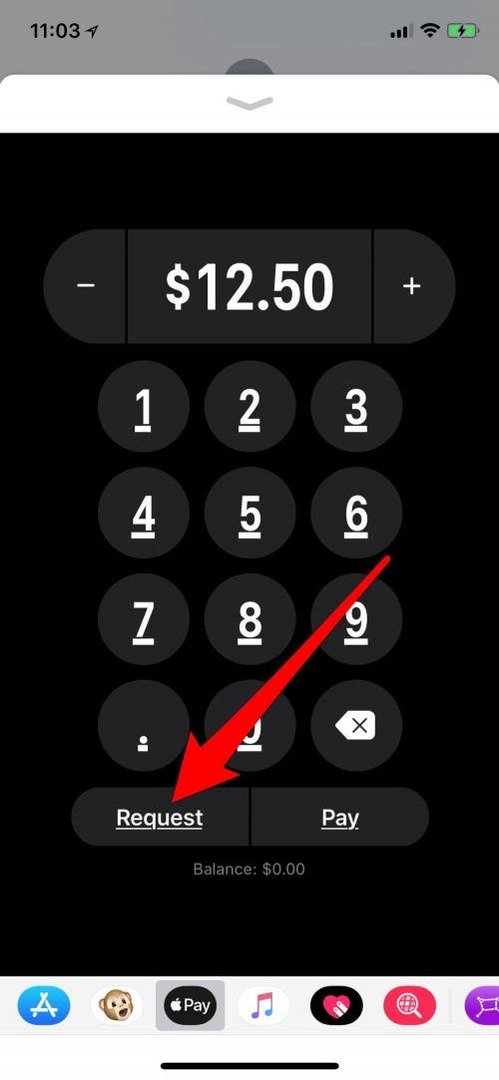
כיצד לקבל תשלום ב-Apple Pay
תשלומים מתקבלים באופן אוטומטי ונשמרים ב-Apple Pay Cash. לאחר קבלת תשלום, אתה אמור להיות מסוגל להוציא אותו מיד, אלא אם כן אפל תחליט לבצע בדיקת אבטחת חשבון מסיבה כלשהי. לאחר ביטול התשלום, תוכל לשמור אותו בחשבון Apple Pay שלך, או להעביר אותו לחשבון הבנק שלך.
אם אינך נוח עם הרעיון של קבלת תשלומים אוטומטית, תוכל לשנות את ההגדרות שלך לקבל תשלומים באופן ידני.
יש לך רק שבעה ימים לקבל את התשלום בפעם הראשונה שאתה משתמש ב-Apple Pay Cash. אם בחרת שלא לקבל תשלומים אוטומטיים, זכור זאת! לאחר שתקבל תשלום, תוכל תבדוק כדי לראותאם התשלום התקבל בארנק Apple שלך. לאחר מכן, למד כיצד לעשות זאת השתמש בכרטיסי Apple Pay ב-Apple Watch שלך!